
Brother MFC-L2690DWドライバーまたは他の兄弟プリンタードライバーを更新したい場合でも、ここに投稿があります.このチュートリアルに従って、プリンター ドライバーを自動または手動で簡単に更新できます。
Brotherプリンタードライバーを更新する必要があるのはなぜですか?
- アップグレードした場合 オペレーティング·システム (例: Windows 8 から Windows 10 へ)、古いドライバーは正しく動作しない場合があります。
- 問題のあるドライバーは、デバイスの誤動作につながる可能性があります。プリンターを使用する最も一般的な理由 印刷できない ドライバーが壊れているか、破損しているか、または見つからないということです。
- 古いプリンタ ドライバには、 バグ ドライバーを更新することで解決できます。
実際、上記の理由は他のデバイスにも当てはまります。これは、ドライバーがコンピューター システムとハードウェア (マウス、ヘッドセット、キーボード、オーディオ カード、グラフィック カードなど) の間の架け橋であるためです。デバイスに問題が発生した場合は、ドライバーの更新を頼りになるオプションとして使用してください。
オプション 1 — Brother MFC-L2690DW ドライバーを自動的に更新する
MFC-L2690DW ドライバーを自動的に更新することができます ドライバーイージー 2 回のクリックで、時間、忍耐、コンピューターのスキルから解放されます。
システムを自動的に認識し、適切なドライバーを見つけます。間違ったドライバーをダウンロードしてインストールする危険を冒す必要はなく、インストール時に間違いを犯す心配もありません。さらに、Driver Easy は 問題のあるすべてのドライバーをスキャンして検出する あなたのコンピュータ上で。
無料版とプロ版を提供しています。どちらでもドライバーを正常に更新できますが、後者の場合はわずか 2 回のクリックで済みます (30 日間の返金保証が付いています)。
- ダウンロード Driver Easy をインストールします。
- Driver Easy を実行し、 今スキャンして ボタン。 Driver Easy は、コンピューターをスキャンし、問題のあるドライバーを検出します。

- クリック すべて更新 の正しいバージョンを自動的にダウンロードしてインストールする 全て システムに存在しない、または古いドライバー (これには、 プロ版 – [すべて更新] をクリックすると、アップグレードするように求められます)。
または、 アップデート フラグ付きの MFC-L2690DW プリンター ドライバーの横にあるボタンをクリックして、そのドライバーの正しいバージョンを自動的にダウンロードし、手動でインストールできます (これは無料バージョンで実行できます)。
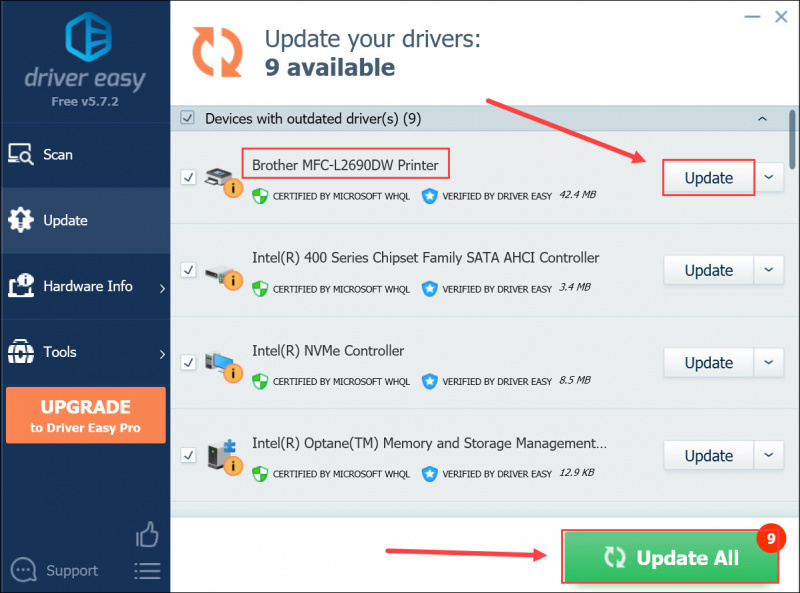
オプション 2 — MFC-L2690DW プリンター ドライバーを手動でダウンロードする
ブラザーはドライバーを更新し続けています。それらを入手するには、ブラザーの公式 Web サイトにアクセスし、特定のフレーバーの Windows バージョン (Windows 32 ビットなど) に対応する Brother MFC-L2690DW ドライバーを見つけて、ドライバーを手動でダウンロードする必要があります。
- 訪問 ブラザーサポートサイト Brother プリンターのモデルを入力します。次にクリック 探す .
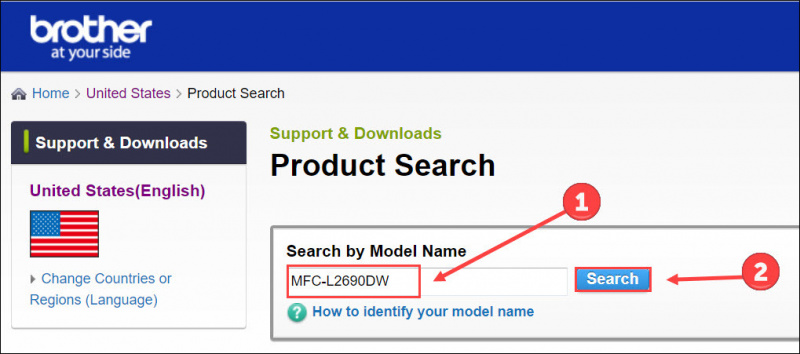
- クリック ダウンロード .
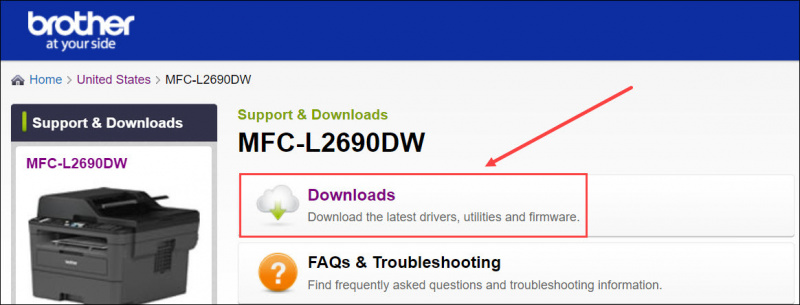
- お使いの OS ファミリとバージョンを選択し、 わかった .
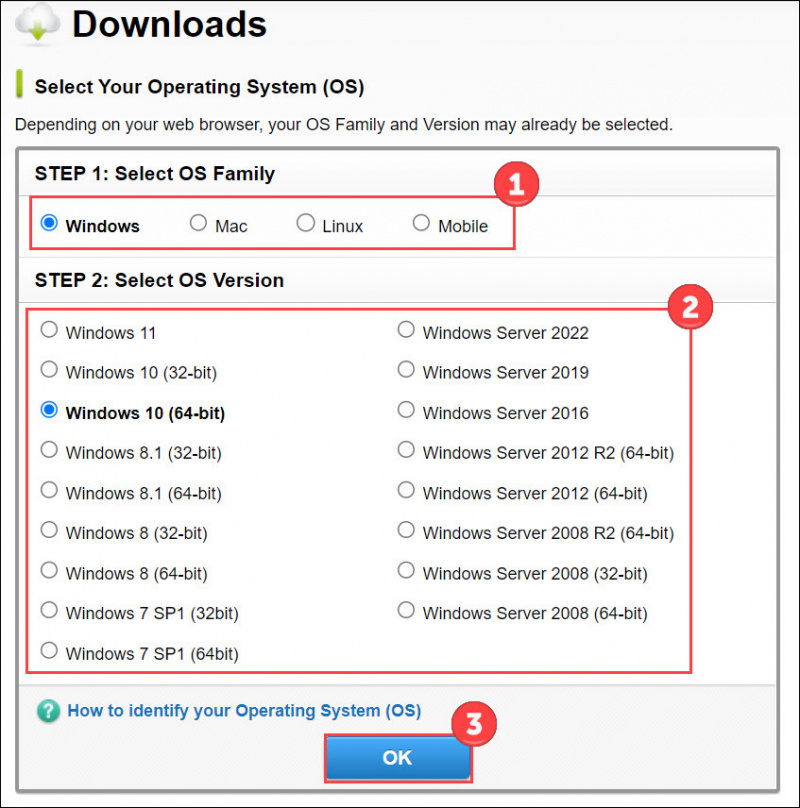
- クリック 完全なドライバーとソフトウェア パッケージ (推奨) また プリンタードライバー をクリックしてダウンロードします。いずれの方法でも、プリンター ドライバーを更新できます。
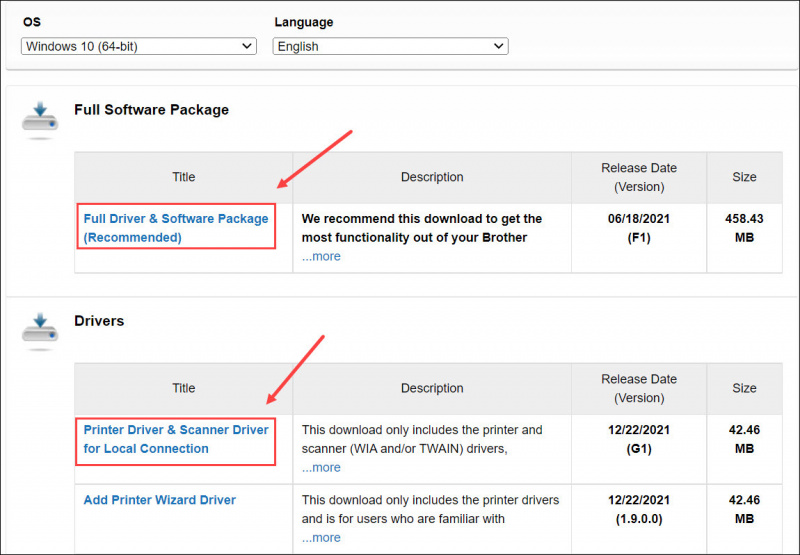
システムに適したドライバーをダウンロードしたら、ダウンロードしたファイルをダブルクリックし、画面の指示に従ってドライバーをインストールします。
それでおしまい。 Brother MFC-L2690DW ドライバーに関するご質問やご提案がございましたら、お気軽にコメントを残してください。




![[解決済み] Modern Warfare 2 が起動しない](https://letmeknow.ch/img/knowledge-base/B5/solved-modern-warfare-2-not-launching-1.jpg)

